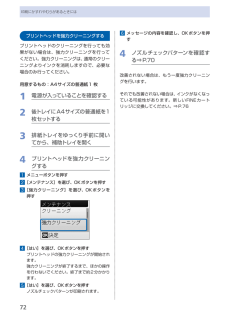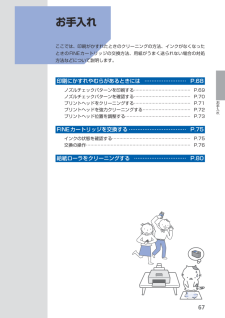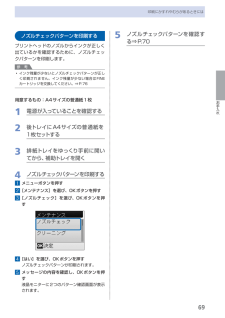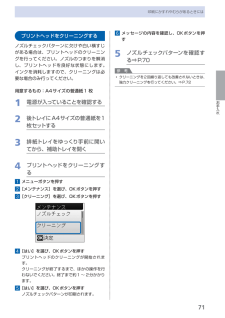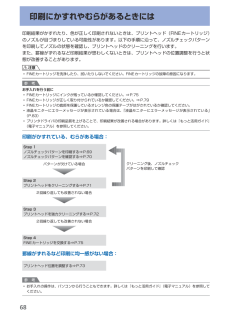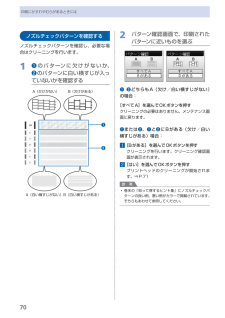Q&A
取扱説明書・マニュアル (文書検索対応分のみ)
"ノズルチェック"2 件の検索結果
"ノズルチェック"10 - 20 件目を表示
全般
質問者が納得インクジェットプリンタの弱点として色の耐久性が少ない問題があります。
可能性としてですが、インクが古いのではと考えられます。
前回のインク交換はいつでしょうか?
使ってないのにインクが色褪せるのは非常に腹立たしいことですが、私も同じ経験があります。
インクを交換すれば直ると思います。
ただ率直な意見として、インクタンク全交換の金額と安いプリンタの価格を比較するとどちらがおすすめか言い難い事実があります。
http://www.coneco.net/specList.asp?FREE_WORD=&L...
5173日前view159
色がおかしい、かすれるなぁ・・あれあれ?129プリントヘッドのノズル(インクのふき出し口)が目づまりすると、色味がおかしかったり、印刷がかすれることがあります。ノズルチェックパターンでノズルのつまりを確認しよう この写真が こんなことにニャ、ニャンだ !?こんなときには、どうするニャ?ノズルに目づまりはありません。ノズルチェックパターンを印刷印刷したチェックパターンを確認すると、ノズルが目づまりしているかどうかがわかります。チェック!こんなふうになっていたら、ノズルが目づまりしているサイン。今すぐお手入れして、写真を元どおりのきれいな色で印刷しましょう。⇒「印刷にかすれやむらがあるときには」(P.68)コピーするメモリーカードの写真を印刷するかんたんスタートガイド設置から使えるようになるまでの準備を説明しています。はじめにお読みください。付属のマニュアルについてらくらく操作ガイド(本書)本製品の基本的な機能・操作を説明しています。メモリーカード印刷、コピーなどの基本操作のほかに、FINEカートリッジの交換方法、トラブルへの対処などを知りたいときにもお読みください。もっと活用ガイド(電子マニュアル)進んだ機能の...
目次本製品について知っておこう 7各部の名称と役割・・・・・・・・・・・・・・・・・・・・・・・・・・・ 8前面・・・・・・・・・・・・・・・・・・・・・・・・・・・・・・・・・・・・・ 8背面・・・・・・・・・・・・・・・・・・・・・・・・・・・・・・・・・・・・・ 9内部・・・・・・・・・・・・・・・・・・・・・・・・・・・・・・・・・・・ 0操作パネル・・・・・・・・・・・・・・・・・・・・・・・・・・・・・・ 液晶モニターの表示・・・・・・・・・・・・・・・・・・・・・・・ トップメニュー画面を表示してメニューを選ぶ・・ 4メモリーカードから印刷してみよう 5メモリーカードの写真を印刷する・・・・・・・・・・・ 6設定項目について・・・・・・・・・・・・・・・・・・・・・・・・・ 8そのほかの機能を使ってみよう・・・・・・・・・・・・・ 0メモリーカードをセットする・・・・・・・・・・・・・・・ メモリーカードをセットする前に・・・・・・・・・・・・ メモリーカードをセットする・・・・・・・・・・・・・・・・ メモリーカードを取り出す・・・・・...
7印刷にかすれやむらがあるときにはプリントヘッドを強力クリーニングするプリントヘッドのクリーニングを行っても効果がない場合は、強力クリーニングを行ってください。強力クリーニングは、通常のクリーニングよりインクを消耗しますので、必要な場合のみ行ってください。用意するもの:A4サイズの普通紙1…枚1…電源が入っていることを確認する2…後トレイにA4サイズの普通紙を1枚セットする3…排紙トレイをゆっくり手前に開いてから、補助トレイを開く4…プリントヘッドを強力クリーニングする1…メニューボタンを押す2…[メンテナンス]を選び、OKボタンを押す3…[強力クリーニング]を選び、OKボタンを押す4…[はい]を選び、OKボタンを押すプリントヘッドの強力クリーニングが開始されます。強力クリーニングが終了するまで、ほかの操作を行わないでください。終了まで約2分かかります。5…[はい]を選び、OKボタンを押すノズルチェックパターンが印刷されます。6…メッセージの内容を確認し、OKボタンを押す4…ノズルチェックパターンを確認する⇒P.70改善されない場合は、もう一度強力クリーニングを行います。それでも改善されない場合は、インクが...
67お手入れお手入れここでは、印刷がかすれたときのクリーニングの方法、インクがなくなったときのFINEカートリッジの交換方法、用紙がうまく送られない場合の対処方法などについて説明します。印刷にかすれやむらがあるときには … …………………… P.68ノズルチェックパターンを印刷する ………………………………… P.69ノズルチェックパターンを確認する ………………………………… P.70プリントヘッドをクリーニングする ………………………………… P.71プリントヘッドを強力クリーニングする …………………………… P.72プリントヘッド位置を調整する ……………………………………… P.73FINEカートリッジを交換する ……………………………… P.75インクの状態を確認する ……………………………………………… P.75交換の操作 ……………………………………………………………… P.76給紙ローラをクリーニングする … ………………………… P.80
69お手入れ印刷にかすれやむらがあるときにはノズルチェックパターンを印刷するプリントヘッドのノズルからインクが正しく出ているかを確認するために、ノズルチェックパターンを印刷します。参 考インク残量が少ないとノズルチェックパターンが正しく印刷されません。インク残量が少ない場合はFINEカートリッジを交換してください。⇒P.76用意するもの:…A4サイズの普通紙1枚1…電源が入っていることを確認する2…後トレイにA4サイズの普通紙を1枚セットする3…排紙トレイをゆっくり手前に開いてから、補助トレイを開く4…ノズルチェックパターンを印刷する1…メニューボタンを押す2…[メンテナンス]を選び、OKボタンを押す3…[ノズルチェック]を選び、OKボタンを押す4…[はい]を選び、OKボタンを押すノズルチェックパターンが印刷されます。5…メッセージの内容を確認し、OKボタンを押す液晶モニターに2つのパターン確認画面が表示されます。◦5…ノズルチェックパターンを確認する⇒P.70
7お手入れ印刷にかすれやむらがあるときにはプリントヘッドをクリーニングするノズルチェックパターンに欠けや白い横すじがある場合は、プリントヘッドのクリーニングを行ってください。ノズルのつまりを解消し、プリントヘッドを良好な状態にします。インクを消耗しますので、クリーニングは必要な場合のみ行ってください。用意するもの:A4サイズの普通紙1…枚1…電源が入っていることを確認する2…後トレイにA4サイズの普通紙を1枚セットする3…排紙トレイをゆっくり手前に開いてから、補助トレイを開く4…プリントヘッドをクリーニングする1…メニューボタンを押す2…[メンテナンス]を選び、OKボタンを押す3…[クリーニング]を選び、OKボタンを押す4…[はい]を選び、OKボタンを押すプリントヘッドのクリーニングが開始されます。クリーニングが終了するまで、ほかの操作を行わないでください。終了まで約1 ~ 2分かかります。5…[はい]を選び、OKボタンを押すノズルチェックパターンが印刷されます。6…メッセージの内容を確認し、OKボタンを押す5…ノズルチェックパターンを確認する⇒P.70参 考クリーニングを2回繰り返しても改善されないときは...
68印刷にかすれやむらがあるときには印刷結果がかすれたり、色が正しく印刷されないときは、プリントヘッド(FINEカートリッジ)のノズルが目づまりしている可能性があります。以下の手順に沿って、ノズルチェックパターンを印刷してノズルの状態を確認し、プリントヘッドのクリーニングを行います。また、罫線がずれるなど印刷結果が思わしくないときは、プリントヘッドの位置調整を行うと状態が改善することがあります。注意FINEカートリッジを洗浄したり、拭いたりしないでください。FINEカートリッジの故障の原因になります。参 考お手入れを行う前にFINEカートリッジにインクが残っているか確認してください。⇒P.75FINEカートリッジが正しく取り付けられているか確認してください。⇒P.79FINEカートリッジの底部を保護しているオレンジ色の保護テープがはがされているか確認してください。液晶モニターにエラーメッセージが表示されている場合は、「液晶モニターにエラーメッセージが表示されている」(P.83)プリンタドライバの印刷品質を上げることで、印刷結果が改善される場合があります。詳しくは『もっと活用ガイド』(電子マニュアル)を参照して...
9困ったときには困ったときにはチェック 2 FINEカートリッジは正しく取り付けられていますかインクカートリッジ固定カバーが正しく閉じられていないと、正常にインクが出ない場合があります。スキャナユニット(カバー)を開け、インクカートリッジ固定カバーを取り外し、取り付け直してください。インクカートリッジ固定カバーは「カチッ」という音がするまで、しっかり押して閉じてください。チェック 3 インクがなくなっている場合は、新しいFINEカートリッジに交換してくださいチェック 4 ノズルチェックパターンは正常に印刷されますかノズルチェックパターンを印刷して、インクが正常に出ているか確認してください。ノズルチェックパターンの印刷、プリントヘッドのクリーニング、強力クリーニングについては「印刷にかすれやむらがあるときには」(P.68)を参照してください。参 考ディスプレイと本製品では発色方法が異なるため、印刷の色合いが画面上の色合いと異なる場合があります。また、ディスプレイを見ている環境や色の調整によっても発色が異なります。そのため、印刷結果は同じ色合いにならないことがあります。◦
70印刷にかすれやむらがあるときにはノズルチェックパターンを確認するノズルチェックパターンを確認し、必要な場合はクリーニングを行います。1… ❶ のパターンに欠けがないか、 …❷ のパターンに白い横すじが入っていないかを確認する❶❷A(欠けがない) B(欠けがある)A(白い横すじがない) B(白い横すじがある)2… パターン確認画面で、印刷されたパターンに近いものを選ぶ❶ … ❷ どちらもA(欠け/白い横すじがない)の場合:[すべてA]を選んでOKボタンを押すクリーニングの必要はありません。メンテナンス画面に戻ります。❶ または ❷ 、 ❶ と ❷ にBがある(欠け/白い横すじがある)場合:1… [Bがある]を選んでOKボタンを押すクリーニングを行います。クリーニング確認画面が表示されます。2… [はい]を選んでOKボタンを押すプリントヘッドのクリーニングが開始されます。⇒P.71参 考巻末の「知って得するヒント集」にノズルチェックパターンの良い例、悪い例がカラーで掲載されています。そちらもあわせて参照してください。◦
0困ったときには動作はするがインクが出ないチェック 1 プリントヘッドが目づまりしていませんかノズルチェックパターンを印刷して、インクが正常に出ているか確認してください。ノズルチェックパターンの印刷、プリントヘッドのクリーニング、強力クリーニングについては「印刷にかすれやむらがあるときには」(P.68)を参照してください。チェック 2 FINEカートリッジは正しく取り付けられていますかインクカートリッジ固定カバーが正しく閉じられていないと、正常にインクが出ない場合があります。スキャナユニット(カバー)を開け、インクカートリッジ固定カバーを取り外し、取り付け直してください。インクカートリッジ固定カバーは「カチッ」という音がするまで、しっかり押して閉じてください。チェック 3 インクがなくなっている場合は、新しいFINEカートリッジに交換してくださいFINEカートリッジホルダが交換位置に移動しないチェック 1 電源ランプが消えていませんか電源ランプが緑色に点灯していることを確認してください。電源が入っていないとFINEカートリッジホルダは移動しません。電源ランプが消灯している場合は、スキャナユニット(カバー)...
- 1